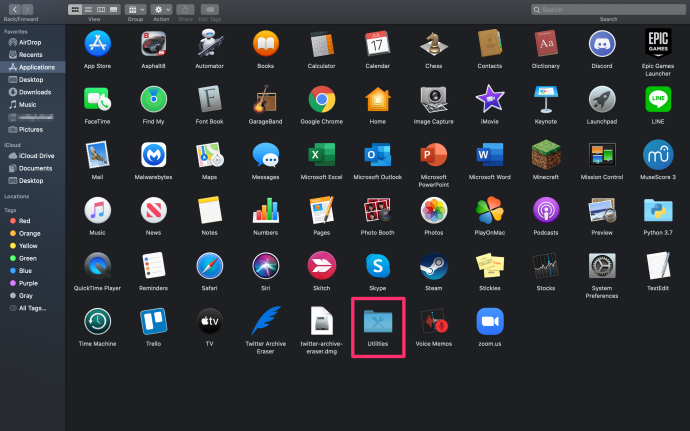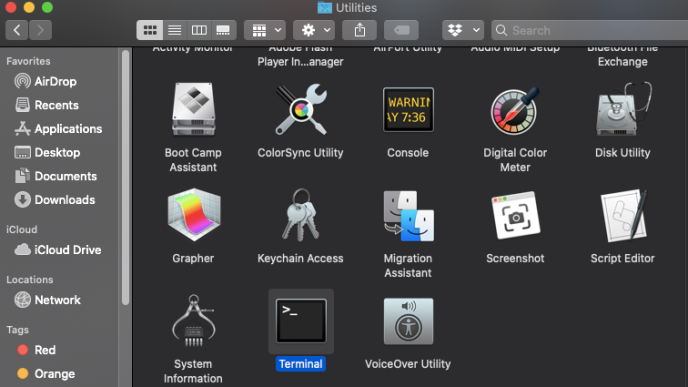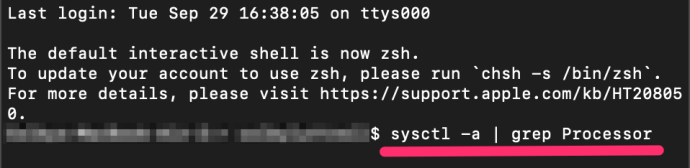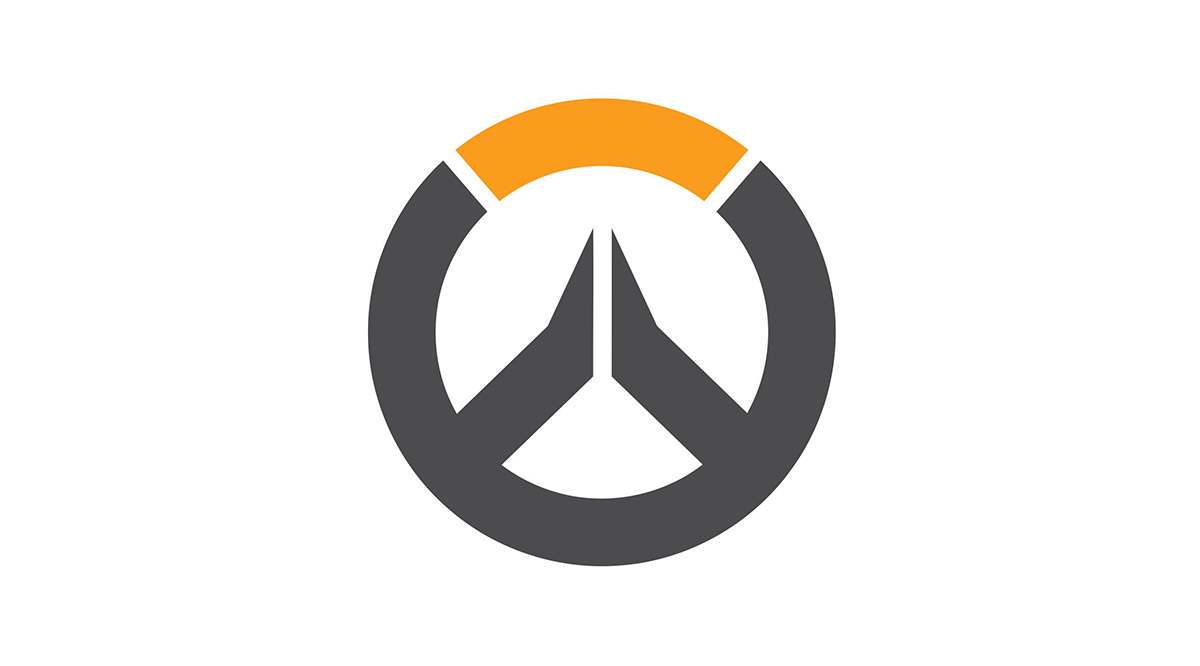Când cumpărați un nou Mac, Apple vă oferă suficiente informații despre hardware-ul sistemului pentru a face o alegere comparativă bună între diferitele modele, dar compania păstrează exact detaliile hardware ascunse.

De exemplu, atunci când cumpărați un nou MacBook Air, Apple vă spune în specificații că procesorul de bază este un Intel Core i5 dual-core de 1,6 GHz, Turbo Boost până la 3,6 GHz, cu cache L3 de 4 MB, dar nu dezvăluie model specific.
Într-adevăr, chiar și după ce ați achiziționat un Mac, informațiile despre modelul exact de procesor sunt ascunse din raportul de sistem „Despre acest Mac”. Acest lucru este în regulă pentru majoritatea utilizatorilor, dar utilizatorii cu putere sau cei care doresc să compare acolo performanța Mac cu un computer echivalent ar putea dori să știe exact ce procesor alimentează computerul lor.
Cum să găsiți modelul CPU folosind terminalul
Fiecare Mac are un terminal în care puteți tasta diverse comenzi pentru a primi o ieșire. Chiar dacă vă uitați la un Mac în magazin, puteți utiliza această comandă pentru a găsi modelul exact al procesorului. Pentru a face acest lucru, urmați acești pași:
- Utilizare Finder pentru a atinge Aplicații și apoi Utilități
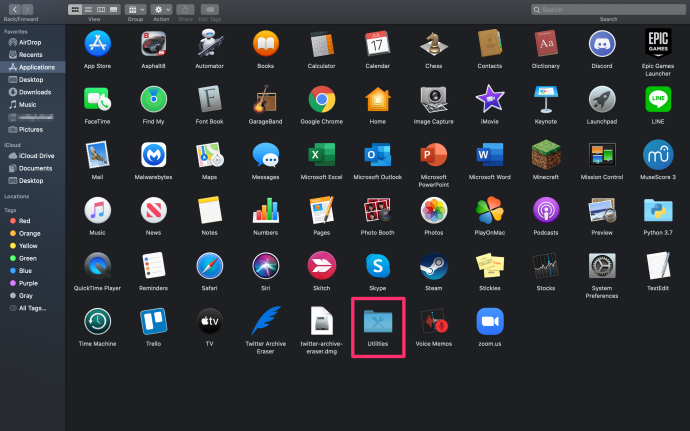
- Click pe Terminal în partea de jos
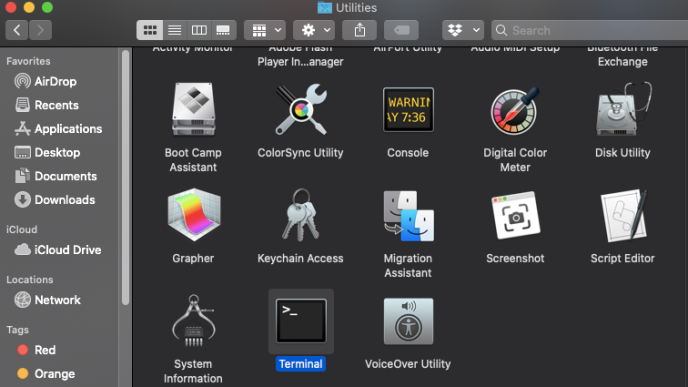
- Tastați comanda CPU: sysctl -a | marca grep și lovit introduce
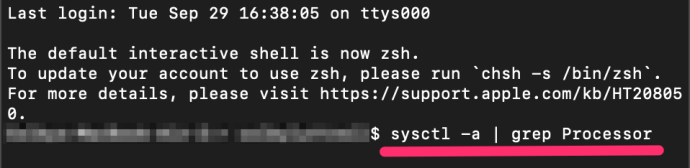
Informațiile afișate vor fi exact modelul CPU al Mac-ului dvs. Ar trebui să arate cam așa:

Cum să găsiți modelul procesorului - extern
Din fericire, resurse terțe, cum ar fi excelentul EveryMac.com, au intervenit pentru a oferi o mulțime de detalii despre fiecare Mac lansat vreodată. Dar pentru a utiliza aceste informații, va trebui mai întâi să cunoașteți modelul dvs. specific de Mac și apoi să vă faceți timp pentru a naviga pe site-ul web EveryMac.

Ce se întâmplă dacă doriți doar să verificați rapid modelul procesorului Mac-ului dvs.? Sau ce se întâmplă dacă lucrați pentru a repara sau depana Mac-ul altcuiva și nu aveți toate informațiile despre sistem disponibile imediat? Ei bine, probabil că nu ești surprins să afli că există o comandă Terminal care poate arăta modelul procesorului Mac-ului tău. Iată cum să-l folosești.
Mai întâi, lansați Terminal, pe care îl puteți găsi accesând Aplicații folderul apoi Utilități folder (sau căutând Terminal cu Spotlight).
Deschideți Terminalul, apoi introduceți următoarea comandă la linia de comandă:
$ sysctl -n machdep.cpu.brand_string
Veți vedea imediat o nouă linie de text cu marca și modelul exact al procesorului Mac-ului dvs. Pe MacBook-ul meu, această comandă a returnat următoarea linie:
CPU Intel(R) Core(TM) i5-8210Y la 1,60 GHz
EveryMac.com oferă un rezumat al MacBook Pro care utilizează acest procesor, inclusiv detalii despre procesor și despre restul hardware-ului care a venit cu acest model.
O căutare pe Google CPU i5-8120Y dezvăluie detaliile sale complete listate pe site-ul Intel, inclusiv informații importante, cum ar fi TDP și prețul recomandat.
Intel a păstrat aceeași schemă de denumire a seriei Core de câțiva ani, ceea ce înseamnă că o mulțime de procesoare au caracteristici de frecvență similare, chiar dacă oferă niveluri de performanță mult diferite.
Identificând procesorul specific al Mac-ului dvs., veți putea să vă comparați mai precis Mac-ul cu alte Mac-uri și PC-uri, ajutându-vă fie să faceți o achiziție inițială, fie să decideți dacă merită să faceți upgrade.
Dacă sunteți utilizator de Mac și v-a plăcut acest articol, poate doriți să consultați mai multe articole TechJunkie, inclusiv Cum să schimbați dosarul de descărcări implicit de pe Mac și macOS Mojave: Dezactivați aplicațiile recente pentru a elimina pictogramele Dock suplimentare.
Aveți sugestii despre cel mai bun mod de a găsi detalii despre procesorul unui Mac? Dacă da, vă rugăm să ne lăsați un comentariu mai jos!